Reproducir archivos de audio
Reproduce archivos de audio que subiste o compartiste con tus compañeros del equipo en la aplicación web y de escritorio.
Actualmente, Pumble admite archivos de tipo MP3 y WAV.
Para reproducir un archivo de audio:
- Selecciona el archivo de audio que te gustaría reproducir
- Haz clic en el botón de reproducción
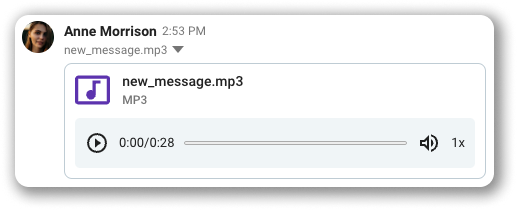
Si pasas el cursor sobre un archivo de audio en la esquina superior derecha recibirás opciones de descargar y compartir el archivo y realizar más acciones (ver detalles del archivo, copiar enlace al archivo, abrir en nueva pestaña, añadir a elementos guardados y eliminar el archivo).
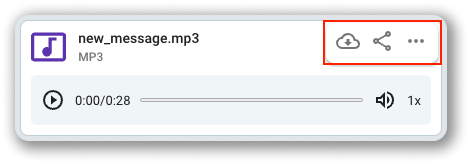
También puedes ajustar la velocidad de reproducción haciendo clic en el botón de velocidad de reproducción al lado del reproductor.
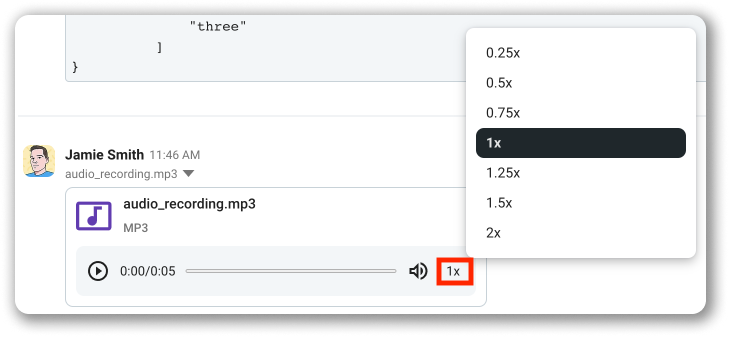
- Selecciona el archivo de audio que te gustaría reproducir
- Toca reproducción
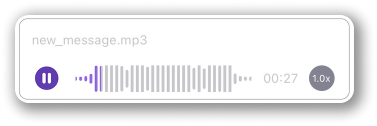
Si pasas el cursor sobre un archivo de audio en la esquina superior derecha recibirás opciones de descargar y compartir el archivo y realizar más acciones (ver detalles del archivo, copiar enlace al archivo, abrir en nueva pestaña, añadir a elementos guardados y eliminar el archivo).
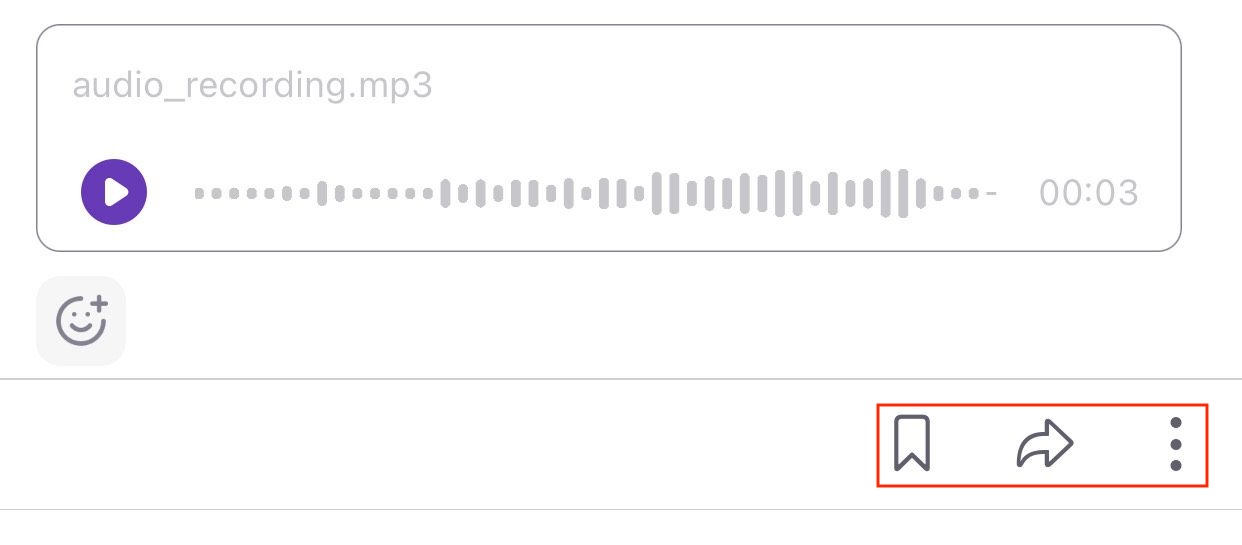
También puedes ajustar la velocidad de reproducción haciendo clic en el botón de velocidad de reproducción al lado del reproductor.
- Selecciona el archivo de audio que te gustaría reproducir
- Toca el tiempo de duración del archivo de audio
- Toca los tres puntos en la esquina inferior derecha
- Toca Descarga para completar la acción
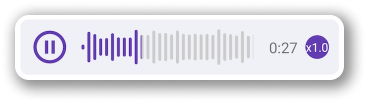
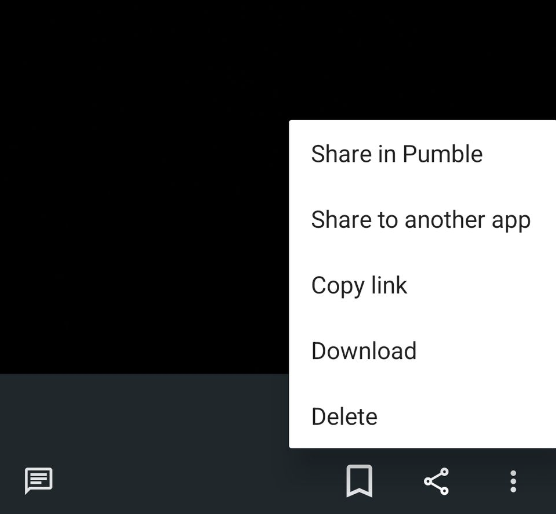
También puedes ajustar la velocidad de reproducción haciendo clic en el botón de velocidad de reproducción después de presionar reproducir.